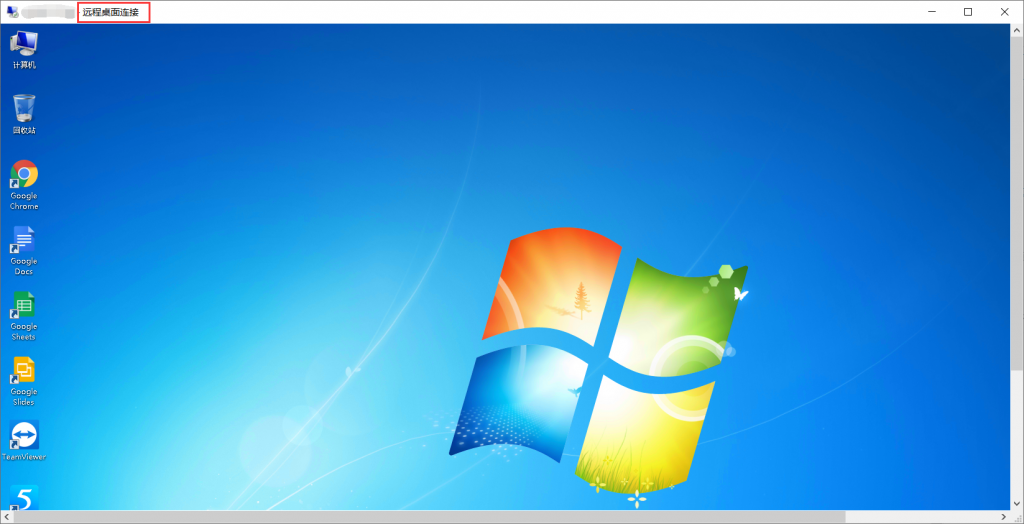我们选择VPS主机要么是用来挂网站,或者是用来玩转Linux上面的一些软件安装和测试运维需要的工作。但是,我们有些网友是需要用到Windows系统的,毕竟Windows系统的易用性比VNC或者Gnome在有些项目中实用性更好。
至于有什么用,举个例子,挂机、给网盘搬家等等,其他的自己发挥想象。文章源自合一学院-https://unvmax.com/%e6%80%8e%e6%a0%b7%e7%bb%99vps%e5%ae%89%e8%a3%85windows%e7%b3%bb%e7%bb%9f.html
一、购买VPS并且安装好安装Linux系统
注意:不是所有的VPS都可以安装Windows,一般情况有提供Windows镜像的VPS服务商都可以。文章源自合一学院-https://unvmax.com/%e6%80%8e%e6%a0%b7%e7%bb%99vps%e5%ae%89%e8%a3%85windows%e7%b3%bb%e7%bb%9f.html
目前我试过的有两家可以:Vultr VPS 和 GreenCloud VPS 点击可以查看购买教程文章源自合一学院-https://unvmax.com/%e6%80%8e%e6%a0%b7%e7%bb%99vps%e5%ae%89%e8%a3%85windows%e7%b3%bb%e7%bb%9f.html
二、安装Windows系统
1.登入SSH运行一键安装脚本
Windows 7安装脚本文章源自合一学院-https://unvmax.com/%e6%80%8e%e6%a0%b7%e7%bb%99vps%e5%ae%89%e8%a3%85windows%e7%b3%bb%e7%bb%9f.html
wget --no-check-certificate -qO InstallNET.sh 'https://moeclub.org/attachment/LinuxShell/InstallNET.sh' && bash InstallNET.sh -dd 'https://moeclub.org/onedrive/IMAGE/Windows/win7emb_x86.tar.gz'Windows 8安装脚本文章源自合一学院-https://unvmax.com/%e6%80%8e%e6%a0%b7%e7%bb%99vps%e5%ae%89%e8%a3%85windows%e7%b3%bb%e7%bb%9f.html
wget --no-check-certificate -qO InstallNET.sh 'https://moeclub.org/attachment/LinuxShell/InstallNET.sh' && bash InstallNET.sh -dd 'https://moeclub.org/onedrive/IMAGE/Windows/win8.1emb_x64.tar.gz'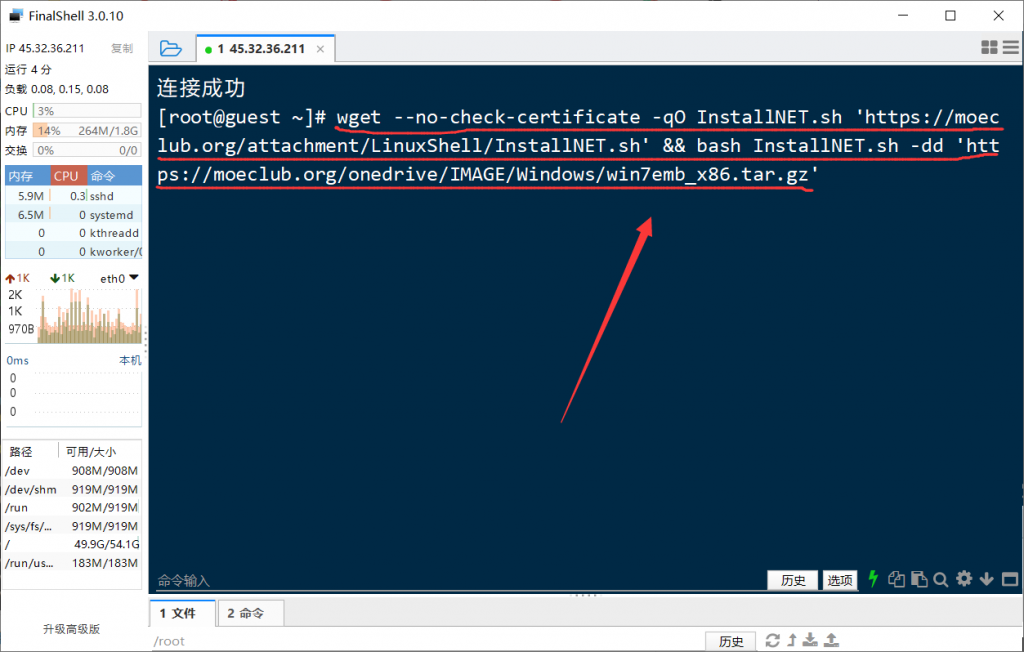
2.等待运行完成
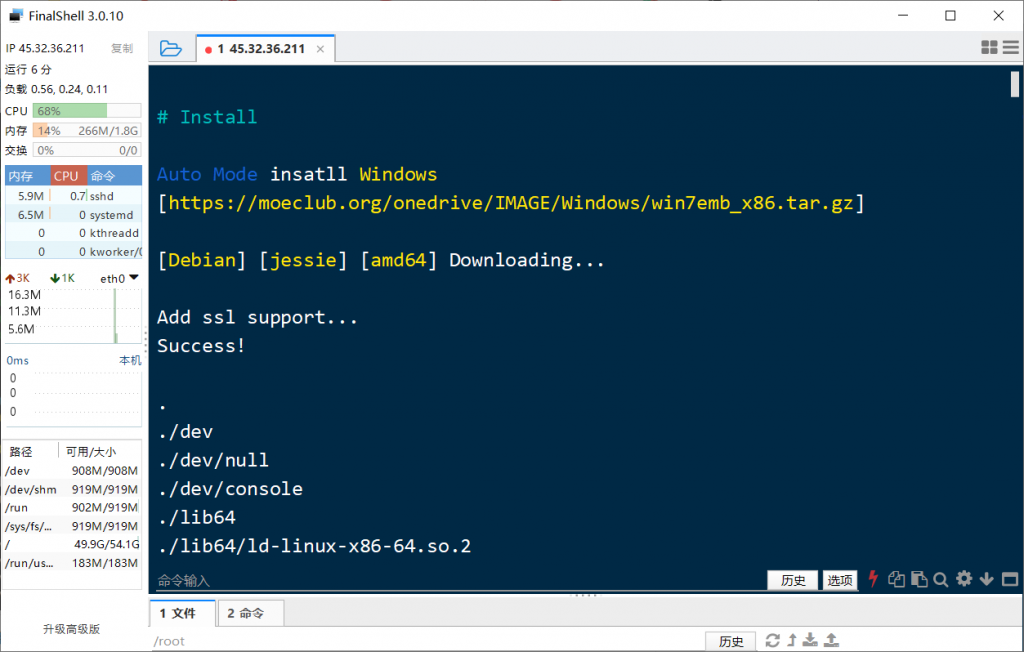
跑完之后ssh会断开连接 就不能用ssh了文章源自合一学院-https://unvmax.com/%e6%80%8e%e6%a0%b7%e7%bb%99vps%e5%ae%89%e8%a3%85windows%e7%b3%bb%e7%bb%9f.html

三、远程VPS Windows的使用
可以用VPS服务商提供VNC或远程桌面使用Windows文章源自合一学院-https://unvmax.com/%e6%80%8e%e6%a0%b7%e7%bb%99vps%e5%ae%89%e8%a3%85windows%e7%b3%bb%e7%bb%9f.html
1.使用VNC控制Windows
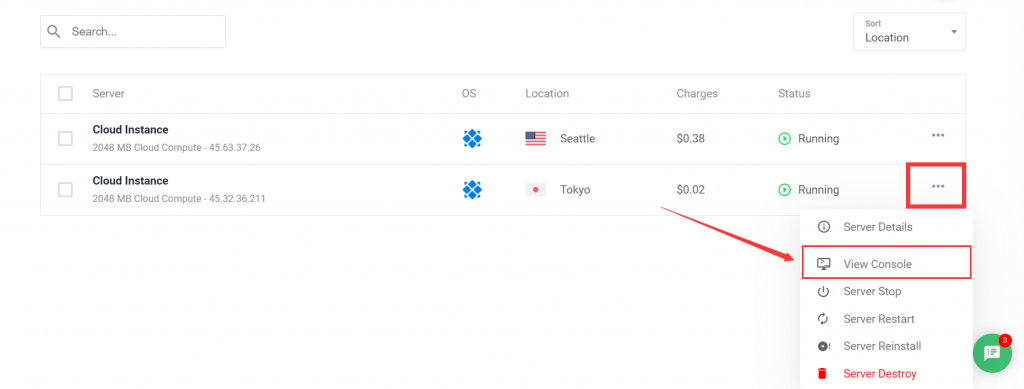
等待Windows安装完成
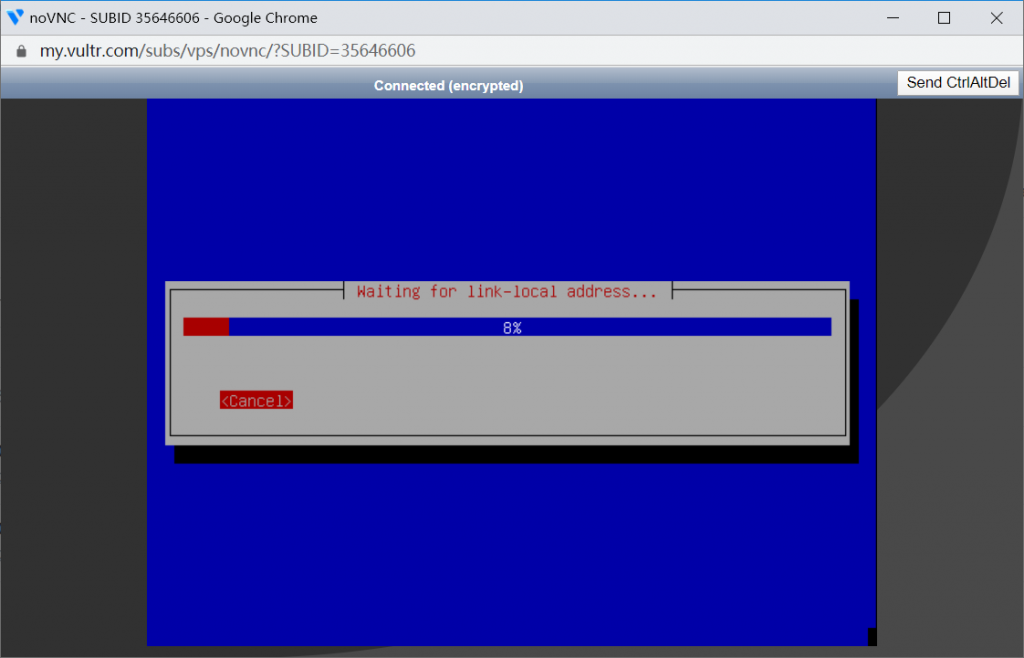
进入Windows系统
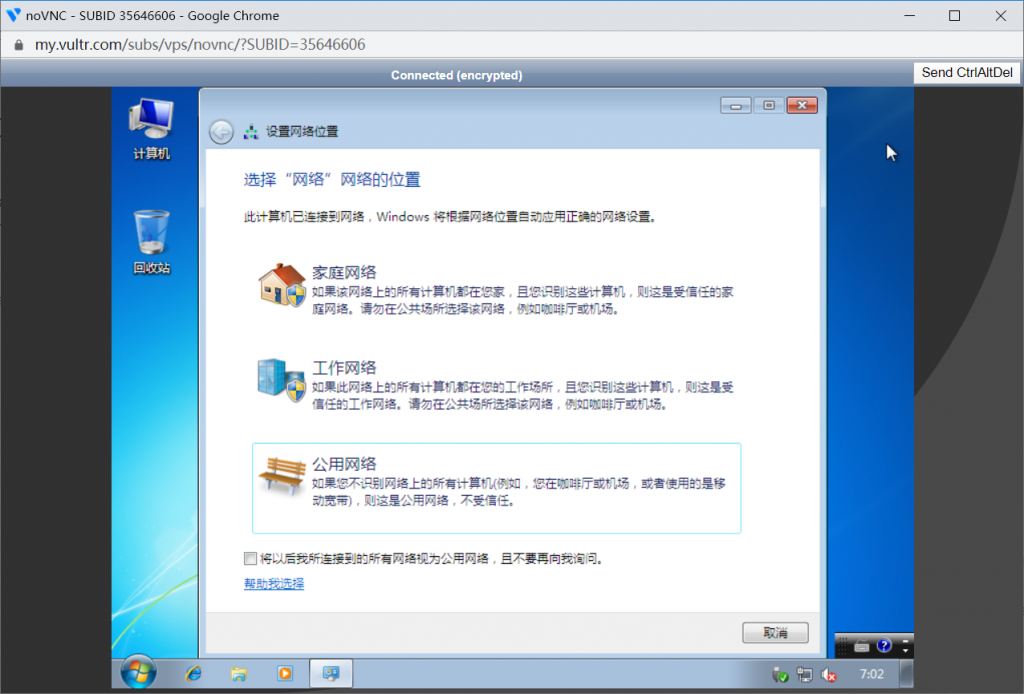
2.也可以使用Windows提供的远程桌面登录
用户名为: Administrator 密码为: Vicer文章源自合一学院-https://unvmax.com/%e6%80%8e%e6%a0%b7%e7%bb%99vps%e5%ae%89%e8%a3%85windows%e7%b3%bb%e7%bb%9f.html
找到【远程桌面连接】
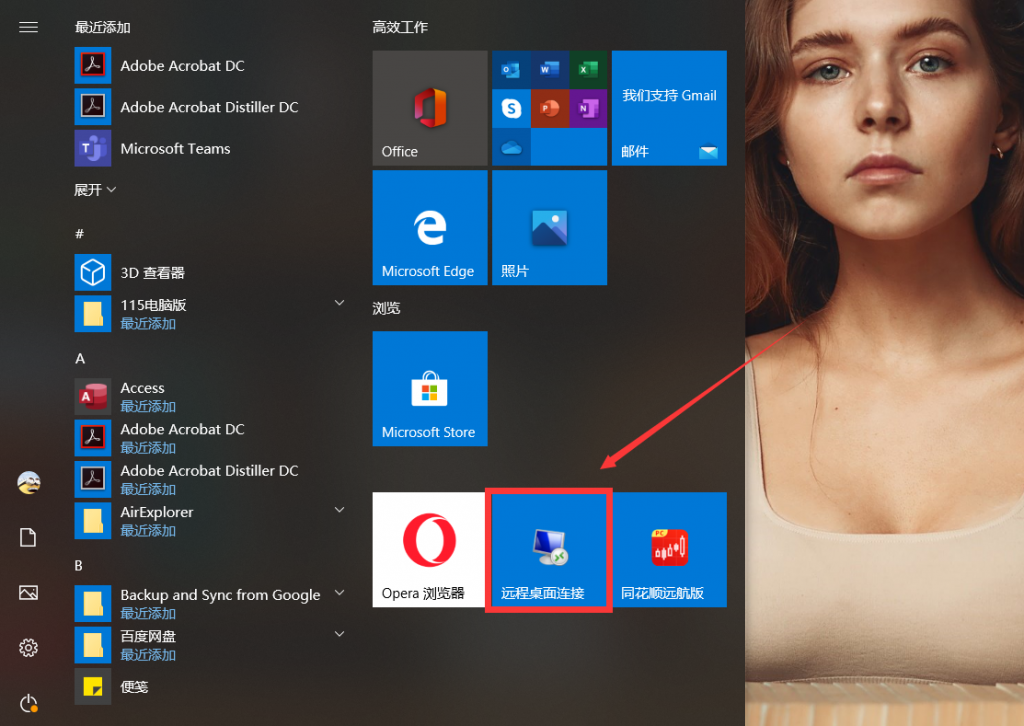
填入信息

远程桌面